Ο παρών οδηγός παρουσιάζει την χρήση της εφαρμογής Zoom και ειδικότερα την δυνατότητα schedule meeting. Μπορεί να χρησιμοποιηθεί για απομακρυσμένη παρουσίαση προϊόντος – υπηρεσίας ή για τηλεδιάσκεψη, είτε μέσω PC, tablet ή κινητού τηλεφώνου.
1. Εγκατάσταση – Άνοιγμα εφαρμογής
Αρχικά εγκαθιστούμε την εφαρμογή, αν δεν είναι ήδη εγκατεστημένη, αφού την αναζητήσουμε στο διαδίκτυο ή απευθείας από το link:
https://zoom.us/download
Συνήθως είναι προτειμότερο να χρησιμοποιηθεί ξεχωριστή εφαρμογή και όχι μέσω browsers, για λόγους καλύτερης ποιότητας κλήσης.
Επιλέγετε το μπλε κουμπί για την desktop εφαρμογή:
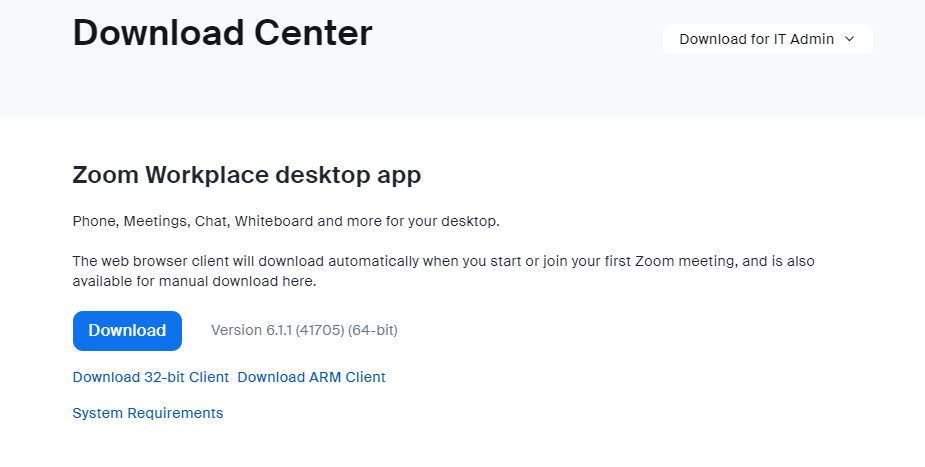
το αντίστοιχο για την mobile εφαρμογή, ανάλογα αν έχει λειτουργικό android ή iOS:
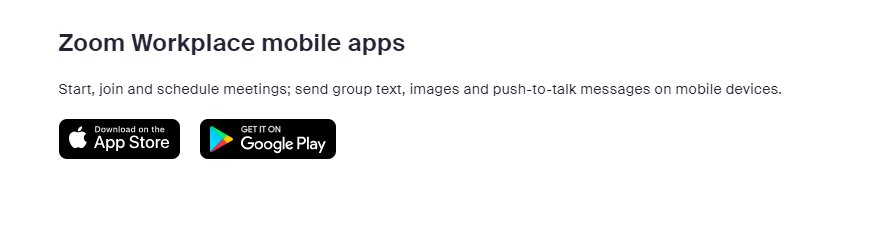
και το αντίστοιχο για το extension, ανάλογα με τον browser:
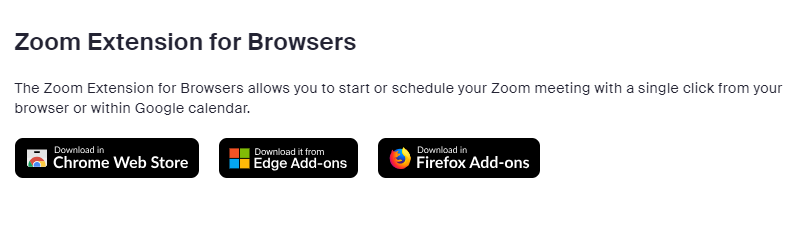
Αφού ολοκληρωθεί η εγκατάσταση, επιλέγοντας το άνοιγμα της εφαρμογής από desktop, εμφανίζεται η οθόνη:
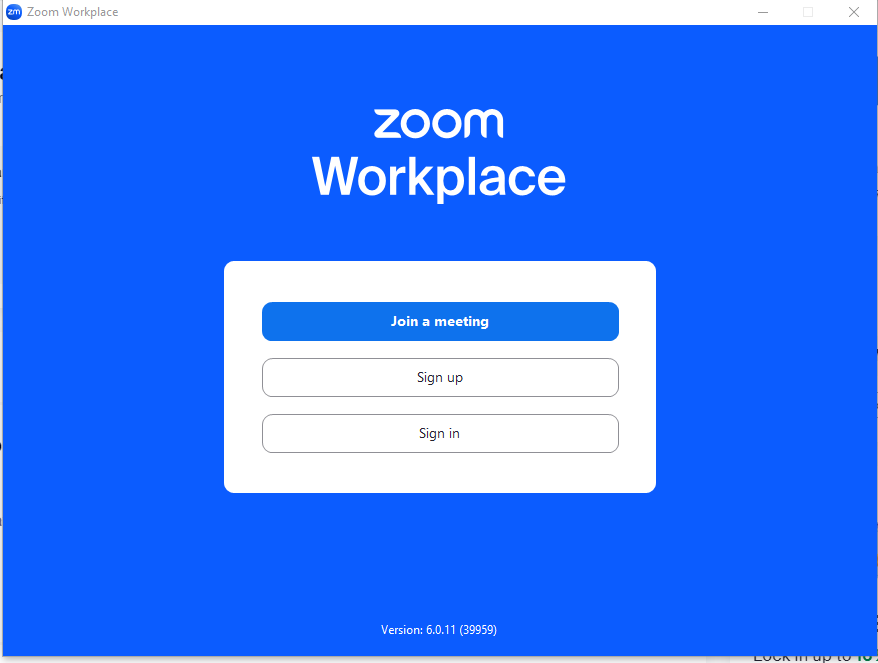
Schedule
Για προγραμματισμό συνάντησης (schedule meeting):
Μεταβαινουμε στην «home page» της εφαρμογής, που εμφανίζεται όπως παρακάτω και επιλέγουμε «Schedule»:
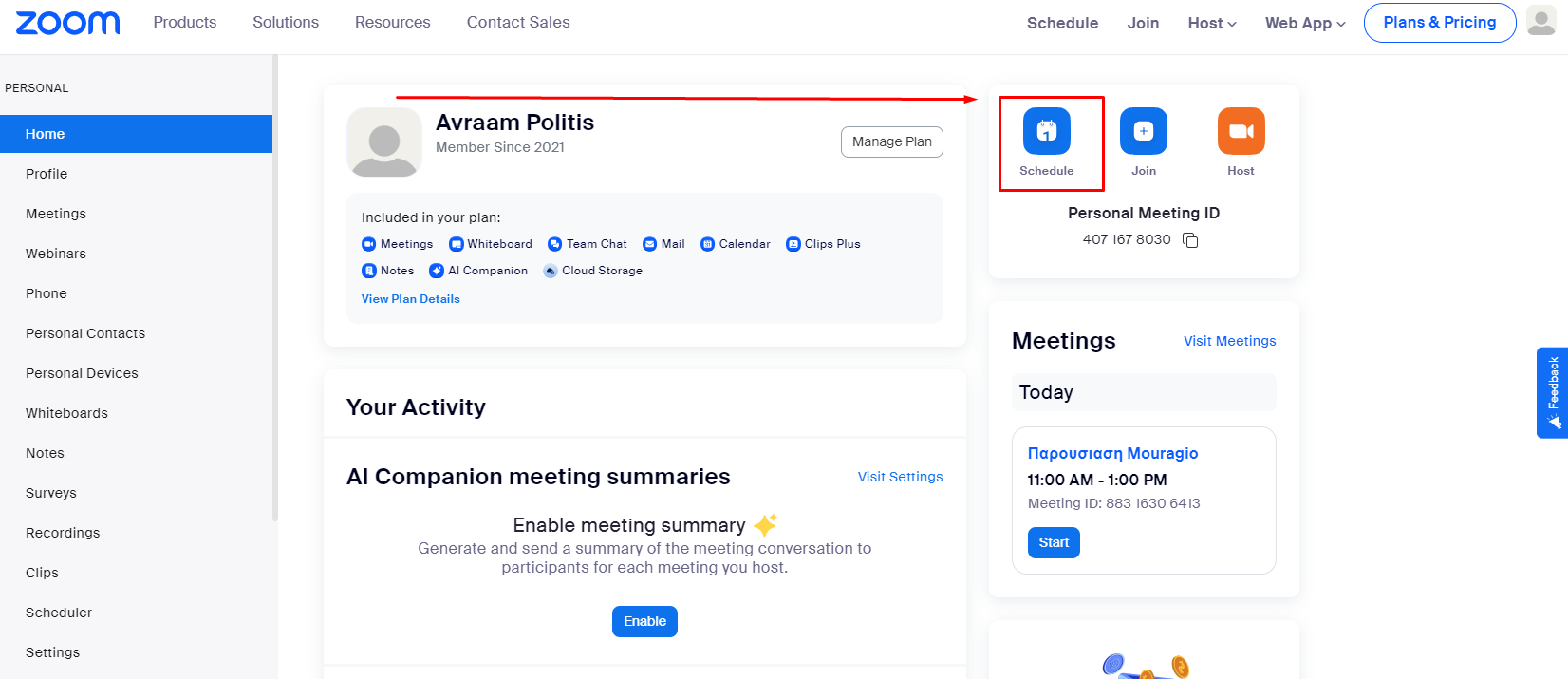
Προγραμματίζουμε την συνάντησή μας στην παρακάτω οθόνη.
Στο όνομα του meeting γράφουμε το επίθετο του πελάτη και τον λόγο του meeting,
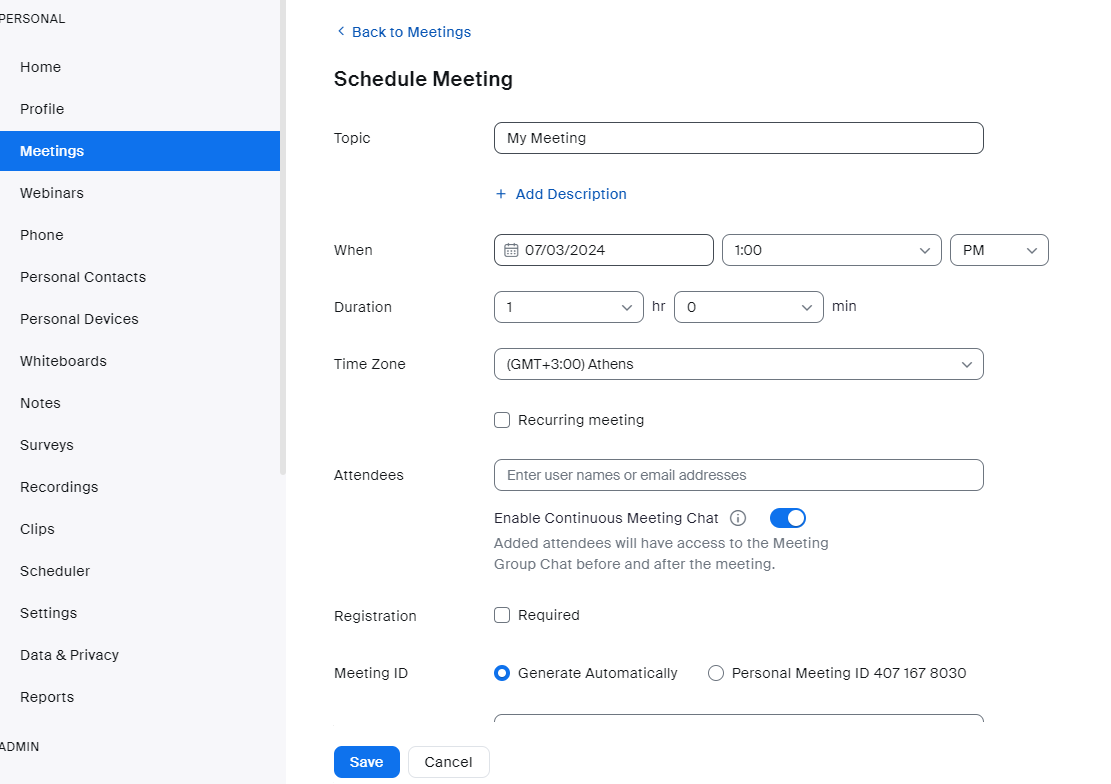
και ολοκληρώνουμε επιλέγοντας «Save».
Στέλνουμε το invite link στους συμμετέχοντες, για την διευκόλυνσή τους.
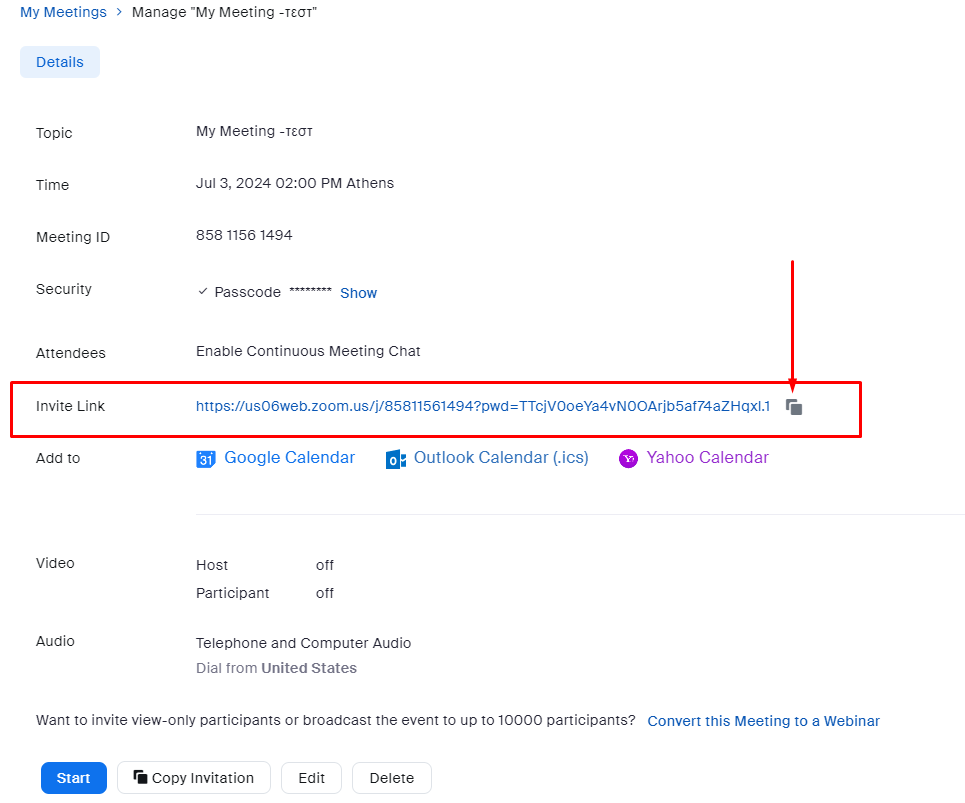
Συμμετοχή σε προγραμματισμένο (scheduled) meeting:
- Ακολουθούμε το invite link που μας δόθηκε και εμφανίζεται η παρακάτω οθόνη:
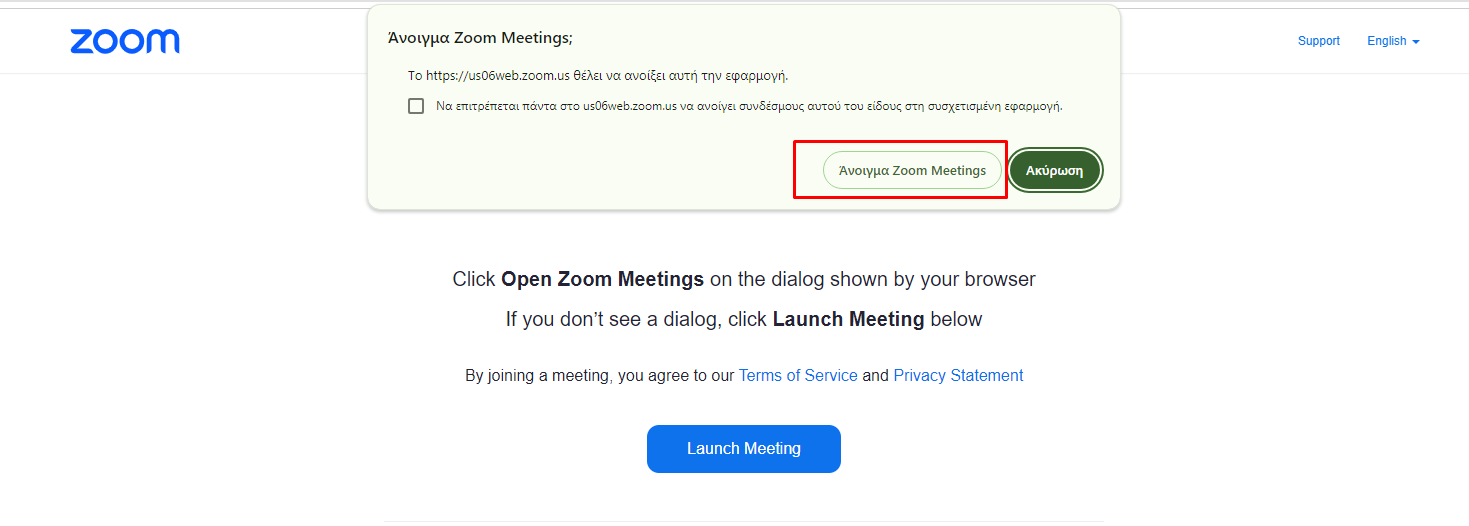
2. Επιλλέγουμε «Open Zoom meetings»,
3. Στο πλαίσιο διαλόγου, επικολλούμε το Meeting ID, που μας δόθηκε και επιλέγουμε «Join»:
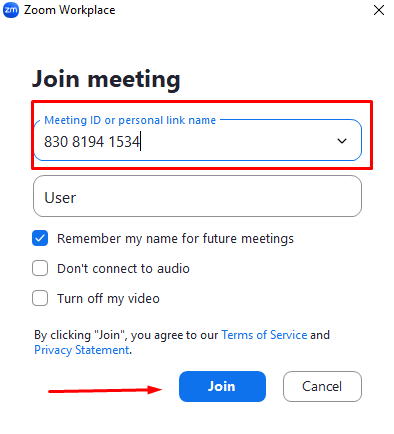
4. Aν κάποιος συμμετέχοντας δεν έχει πρόσβαση σε σύνδεση δεδομένων ή προτιμά να καλέσει με το τηλέφωνό τους ή η σύνδεση στο διαδίκτυο είναι ασταθής, μπορεί να χρησιμοποιήσει τον αντίστοιχο Διεθνή Τηλεφωνικό Αριθμό του Zoom της χώρας με συμπλήρωση αντίστοιχου Meeting ID:
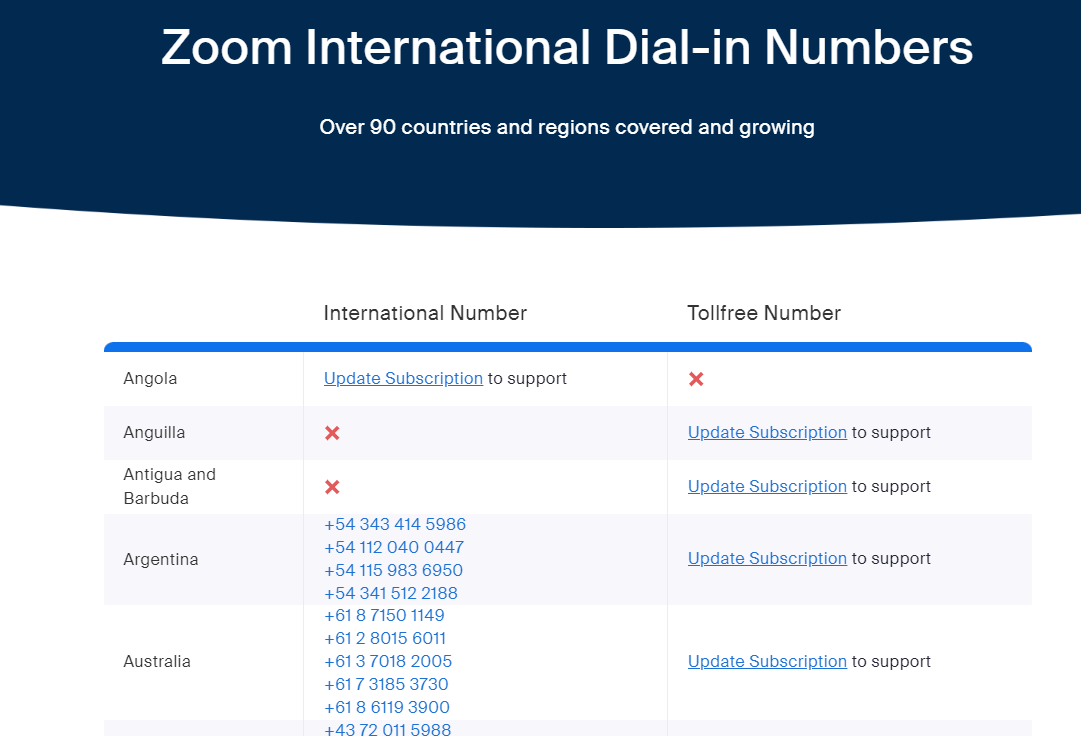
5. Αναμένουμε την αποδοχή από τον διοργανωτή του meeting.
Μια πολύ χρήσιμη δυνατότητα της εφαρμογής είναι ο διαμοιρασμός οθόνης (screen share), επιλέγοντας την παρακάτω κουμπί:
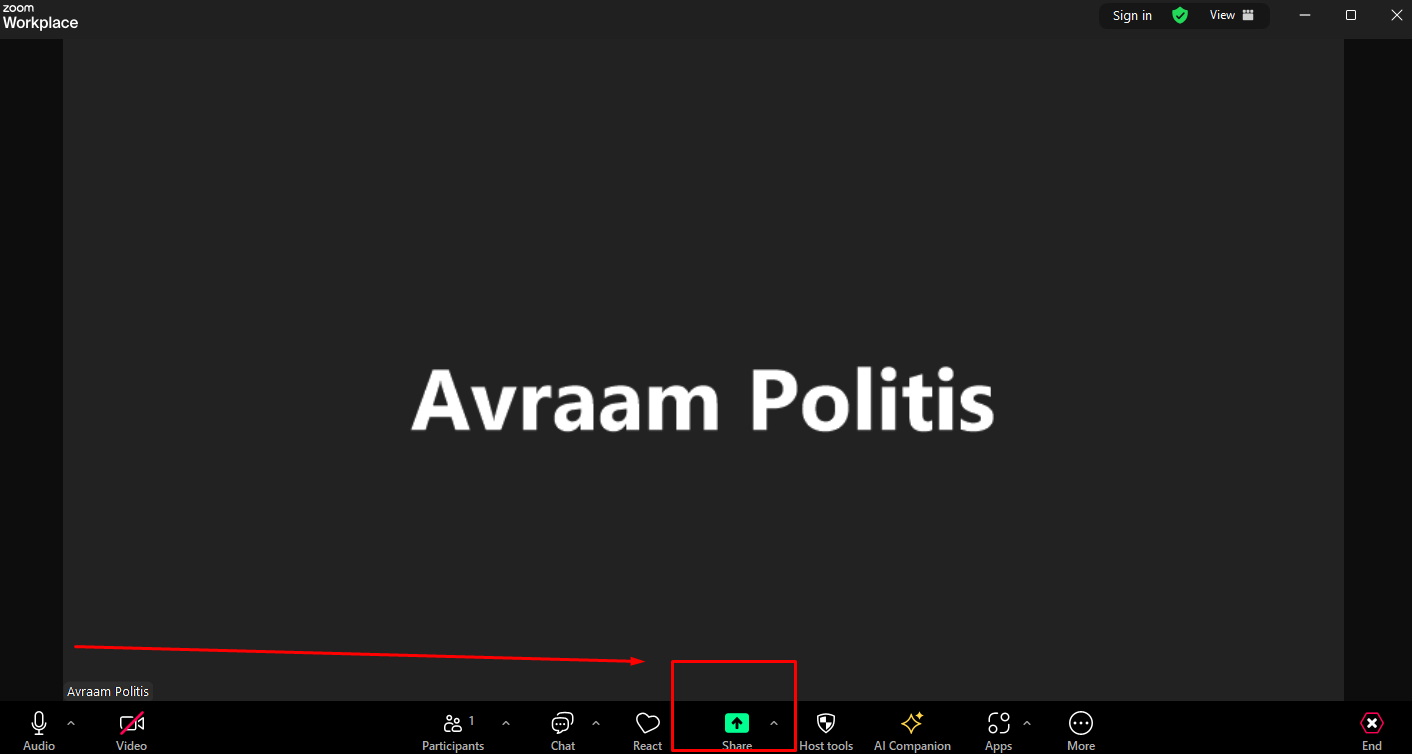
και επιλέγετε τι θέλετε να διαμοιραστεί, όπως το ενδεικτικό screenshot:
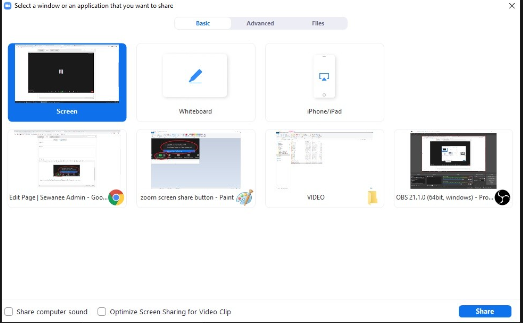
Σταματούτε τον διαμοιρασμό επιλέγοντας «stop share».
2. Ρυθμίσεις εφαρμογής
α. Audio
Είναι σημαντικό, για να μπορείτε να ακούτε κατά την διάρκεια του meeting, να επιλέγετε το κατάλληλο speaker
και για να μπορούν να σας ακούν οι άλλοι, να επιλέγετε το κατάλληλο microphone, όπως την παρακάτω οθόνη:
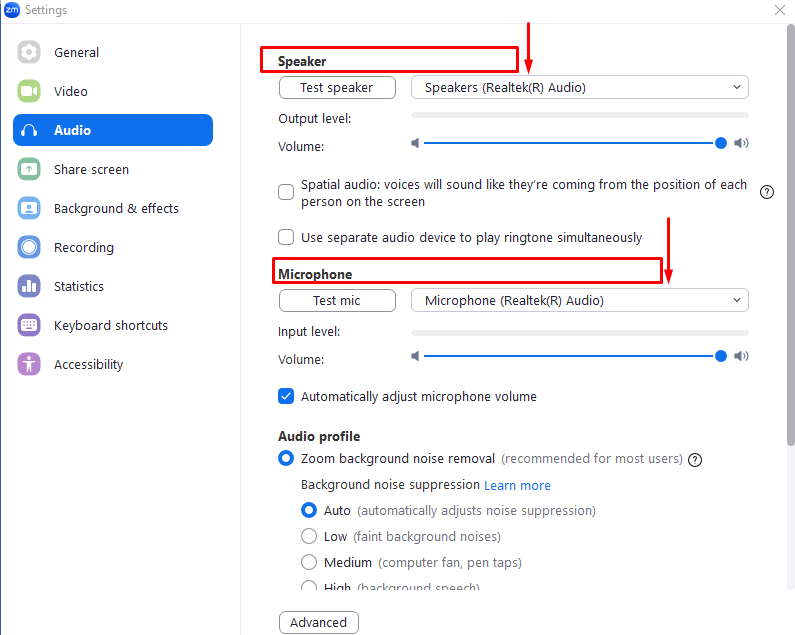
β. Video
επίσης, μπορείτε να κάνετε ρυθμίσεις, που αφορούν την εικόνα σας:
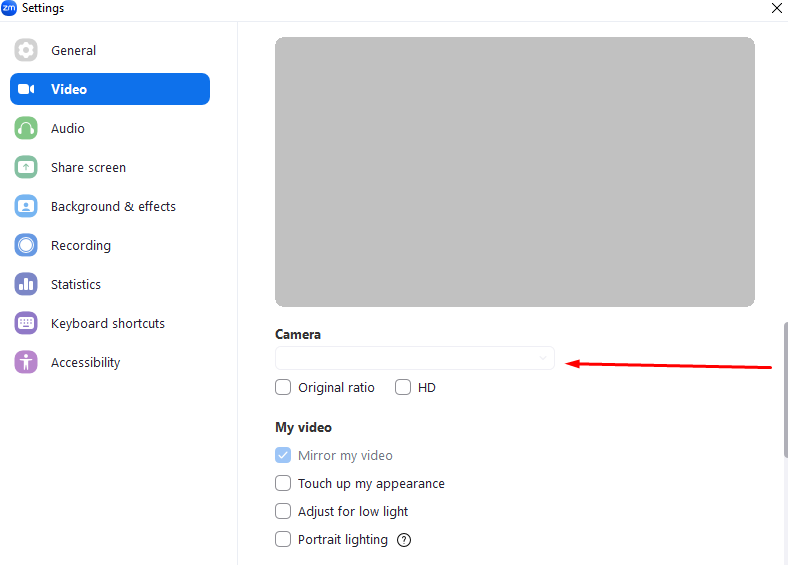
Καλό meeting!
